Bootstrap - Carousel Demo: A Beginner's Guide
Halo sana, pengembang web masa depan! Hari ini, kita akan melangkah ke dalam dunia carousel Bootstrap. Sebagai guru komputer tetangga yang ramah, saya sangat gembira untuk mengantar Anda melalui fitur menyenangkan dan interaktif ini yang dapat membuat situs web Anda tampak menarik!
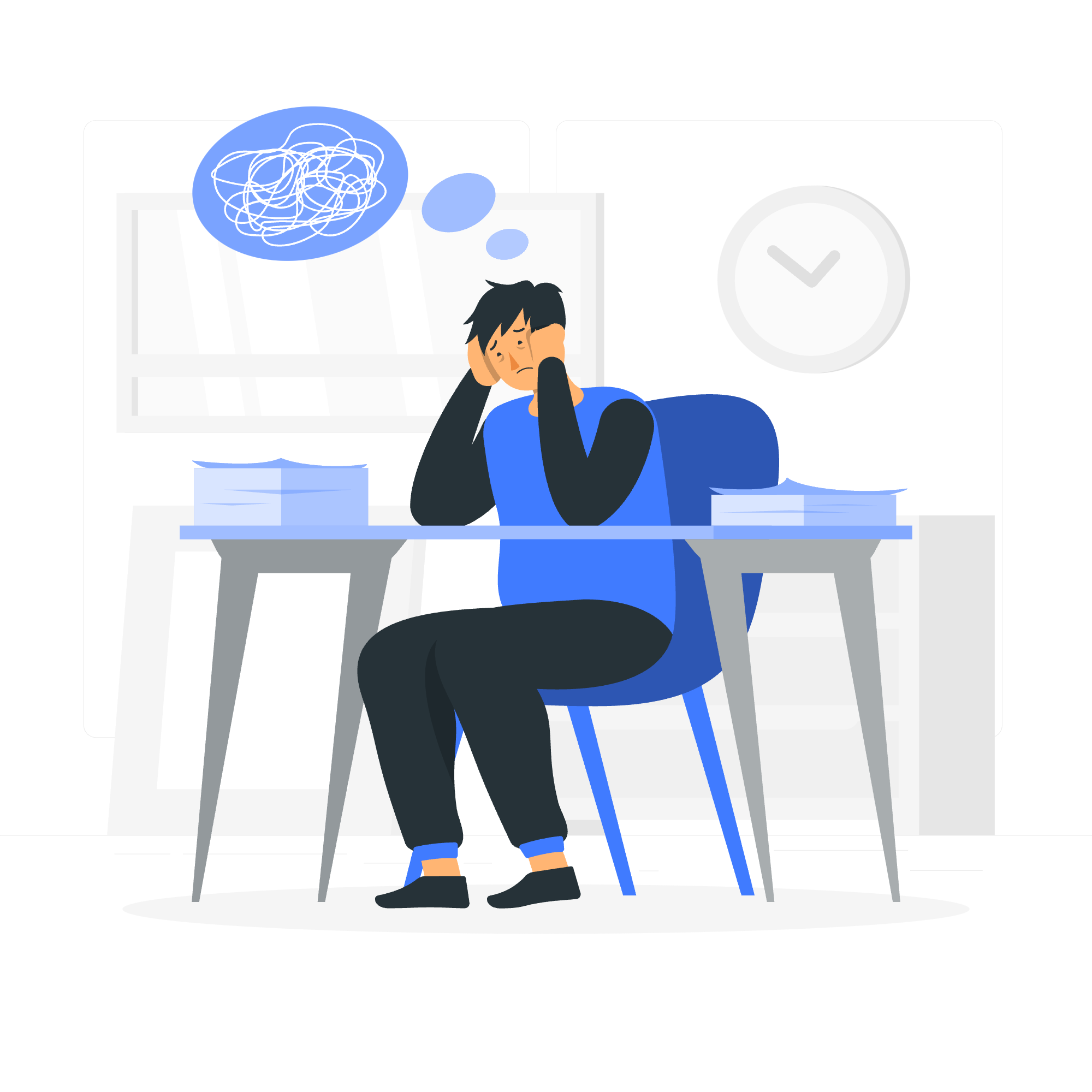
Apa Itu Carousel?
Sebelum kita masuk ke kode, mari kita mulai dari dasar. Bayangkan Anda sedang melihat album foto, tetapi bukannya memutar halaman, foto secara magis滑动 masuk dan keluar dari pandangan. Itu sebenarnya apa yang dilakukan carousel di situs web!
Carousel, juga dikenal sebagai slideshow, adalah komponen yang menampilkan serangkaian item konten (seperti gambar atau teks) dalam cara yang berputar. Itu seperti memiliki mini slideshow di halaman web Anda. Keren, kan?
Mengapa Menggunakan Carousel?
Carousels sangat cocok untuk:
- Menampilkan beberapa produk atau fitur
- Menampilkan galeri gambar
- Menyajikan informasi penting dalam ruang yang kompak
Sekarang kita tahu apa itu carousel dan mengapa itu berguna, mari kita mulai membuat satu menggunakan Bootstrap!
Menyiapkan Carousel Bootstrap
Pertama-tama, kita perlu menyiapkan struktur HTML kami. Jangan khawatir jika ini terlihat sedikit membingungkan pada awalnya - kita akan membongkar ini langkah demi langkah!
<!DOCTYPE html>
<html lang="id">
<head>
<meta charset="UTF-8">
<meta name="viewport" content="width=device-width, initial-scale=1.0">
<title>Carousel Saya yang Menakjubkan</title>
<!-- Bootstrap CSS -->
<link href="https://cdn.jsdelivr.net/npm/[email protected]/dist/css/bootstrap.min.css" rel="stylesheet">
</head>
<body>
<div class="container mt-5">
<div id="myCarousel" class="carousel slide" data-bs-ride="carousel">
<!-- Isi carousel akan dimasukkan di sini -->
</div>
</div>
<!-- Bootstrap JS -->
<script src="https://cdn.jsdelivr.net/npm/[email protected]/dist/js/bootstrap.bundle.min.js"></script>
</body>
</html>Mari kitauraikan ini:
- Kita mulai dengan struktur dokumen HTML5 standar.
- Dalam
<head>, kita menautkan file CSS Bootstrap. Ini memberikan kita akses ke semua gaya yang terbuat sebelumnya oleh Bootstrap. - Dalam
<body>, kita membuat wadah<div>untuk carousel kita. - Dalam wadah, kita memiliki
<div>lain dengan ID "myCarousel". Ini akan menjadi komponen carousel kita. - Di bagian bawah
<body>, kita masukkan file JavaScript Bootstrap, yang menggerakkan fitur interaktif carousel kita.
Menambahkan Isi Carousel
Sekarang, mari kita tambahkan beberapa isi ke carousel kita! Kita akan menggunakan gambar untuk contoh ini, tetapi ingat, Anda dapat memasukkan hampir apa saja di slide carousel.
<div id="myCarousel" class="carousel slide" data-bs-ride="carousel">
<!-- Indikator carousel -->
<ol class="carousel-indicators">
<li data-bs-target="#myCarousel" data-bs-slide-to="0" class="active"></li>
<li data-bs-target="#myCarousel" data-bs-slide-to="1"></li>
<li data-bs-target="#myCarousel" data-bs-slide-to="2"></li>
</ol>
<!-- Slide carousel -->
<div class="carousel-inner">
<div class="carousel-item active">
<img src="https://picsum.photos/800/400?random=1" class="d-block w-100" alt="Slide 1">
</div>
<div class="carousel-item">
<img src="https://picsum.photos/800/400?random=2" class="d-block w-100" alt="Slide 2">
</div>
<div class="carousel-item">
<img src="https://picsum.photos/800/400?random=3" class="d-block w-100" alt="Slide 3">
</div>
</div>
<!-- Kontrol carousel -->
<a class="carousel-control-prev" href="#myCarousel" role="button" data-bs-slide="prev">
<span class="carousel-control-prev-icon" aria-hidden="true"></span>
<span class="visually-hidden">Sebelumnya</span>
</a>
<a class="carousel-control-next" href="#myCarousel" role="button" data-bs-slide="next">
<span class="carousel-control-next-icon" aria-hidden="true"></span>
<span class="visually-hidden">Selanjutnya</span>
</a>
</div>Wow, itu banyak kode! Tetapi jangan panik - mari kita bongkar ini menjadi bagian-bagian kecil:
Indikator Carousel
<ol class="carousel-indicators">
<li data-bs-target="#myCarousel" data-bs-slide-to="0" class="active"></li>
<li data-bs-target="#myCarousel" data-bs-slide-to="1"></li>
<li data-bs-target="#myCarousel" data-bs-slide-to="2"></li>
</ol>Dot kecil ini di bagian bawah carousel menunjukkan slide mana yang saat ini aktif dan memungkinkan pengguna untuk melompat ke slide tertentu. Setiap <li> mewakili satu slide.
Slide Carousel
<div class="carousel-inner">
<div class="carousel-item active">
<img src="https://picsum.photos/800/400?random=1" class="d-block w-100" alt="Slide 1">
</div>
<div class="carousel-item">
<img src="https://picsum.photos/800/400?random=2" class="d-block w-100" alt="Slide 2">
</div>
<div class="carousel-item">
<img src="https://picsum.photos/800/400?random=3" class="d-block w-100" alt="Slide 3">
</div>
</div>Ini adalah tempat dimana magis terjadi! Setiap carousel-item adalah slide di carousel kita. Yang pertama memiliki kelas active, yang berarti itu akan ditampilkan pertama kali. Kita menggunakan gambar placeholder dari Lorem Picsum, tetapi Anda dapat menggunakan gambar Anda sendiri di sini.
Kontrol Carousel
<a class="carousel-control-prev" href="#myCarousel" role="button" data-bs-slide="prev">
<span class="carousel-control-prev-icon" aria-hidden="true"></span>
<span class="visually-hidden">Sebelumnya</span>
</a>
<a class="carousel-control-next" href="#myCarousel" role="button" data-bs-slide="next">
<span class="carousel-control-next-icon" aria-hidden="true"></span>
<span class="visually-hidden">Selanjutnya</span>
</a>Ini adalah tombol sebelumnya dan selanjutnya yang memungkinkan pengguna untuk secara manual menavigasi melalui slide.
Menyusun Carousel
Sekarang kita memiliki carousel dasar yang berjalan, mari kita tambahkan sedikit perisa! Kita dapat menambahkan kapTION ke slide kita untuk memberikan lebih banyak konteks.
<div class="carousel-item active">
<img src="https://picsum.photos/800/400?random=1" class="d-block w-100" alt="Slide 1">
<div class="carousel-caption d-none d-md-block">
<h5>Label Slide Pertama</h5>
<p>Beberapa konten placeholder yang mewakili slide pertama.</p>
</div>
</div>Tambahkan div carousel-caption ini ke setiap item carousel Anda, dan Anda akan memiliki kaption informatif muncul di slide Anda!
Opsi Carousel
Carousel Bootstrap datang dengan beberapa opsi yang Anda dapat gunakan untuk menyesuaikan perilakunya. Berikut adalah tabel dari beberapa opsi umum:
| Opsi | Default | Deskripsi |
|---|---|---|
| interval | 5000 | Waktu menunggu antara secara otomatis berputar item |
| keyboard | true | Apakah carousel harus merespon peristiwa keyboard |
| pause | 'hover' | Menangguhkan berputar carousel saat mouse masuk dan melanjutkan berputar carousel saat mouse keluar |
| wrap | true | Apakah carousel harus berputar secara kontinu atau memiliki henti keras |
| touch | true | Apakah carousel harus mendukung interaksi geser kiri/kanan di perangkat sentuh |
Untuk menggunakan opsi ini, Anda dapat menambahkan atribut data ke elemen carousel Anda. Sebagai contoh:
<div id="myCarousel" class="carousel slide" data-bs-ride="carousel" data-bs-interval="3000" data-bs-wrap="false">
<!-- Isi carousel -->
</div>Ini akan membuat carousel secara otomatis beralih slide setiap 3 detik dan berhenti berputar setelah mencapai slide terakhir.
Kesimpulan
Dan itulah, teman-teman! Anda telah membuat carousel Bootstrap sendiri. Dari menyiapkan struktur dasar hingga menambahkan isi dan menyesuaikan opsi, Anda telah meliputi semua dasar. Ingat, latihan membuat sempurna, jadi jangan khawatir untuk mencoba gambar, kaption, dan opsi yang berbeda.
Sebagai guru komputer Anda yang dapat dipercaya, saya dapat mengatakan bahwa menguasai fitur seperti carousel adalah permulaan perjalanan pengembangan web Anda. Terus menjelajahi, terus belajar, dan terutama, bersenang-senang dengan itu!
Sekarang, maju dan buat beberapa website menakjubkan yang penuh dengan carousel. Siapa tahu? Mungkin hal yang besar berikutnya di internet akan menampilkan carousel Anda di tengahnya! Semoga sukses dalam coding, semua orang!
Credits: Image by storyset
